Jak ulepszyć Linux Mint 20.3 do Linux Mint 21
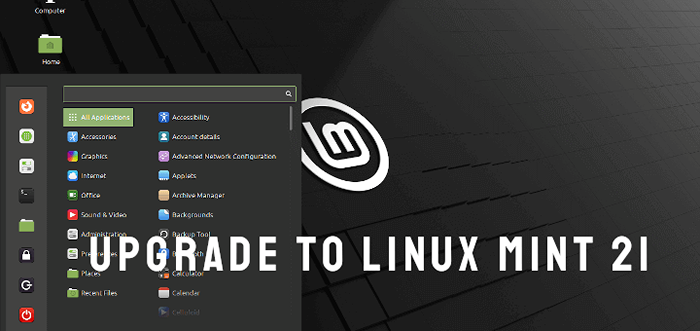
- 1237
- 102
- Juliusz Sienkiewicz
Jeśli nie chcesz wykonać nowej instalacji Linux Mint 21 Vanessa, możesz po prostu zaktualizować z wcześniejszej wersji.
W tym artykule przeprowadzimy Cię przez kroki do aktualizacji Linux Mint 20.3 (najnowsza mniejsza wersja 20.x wersja) do Linux Mint 21.
Zanim przejdziesz, zauważ, że jest to poważna aktualizacja i z pewnością zajmie to kilka godzin. Poza tym po zainicjowaniu procesu aktualizacji narzędzie aktualizacji będzie wymagało Twojego bieżącego Linux Mint instalacja, która ma być aktualna (w razie potrzeby będziesz musiał zainstalować aktualizacje) i przygotować migawki systemowe.
Więc nie spiesz się, uprzejmie nie podejmuj skrótów, które mogą negatywnie wpłynąć na cały proces aktualizacji. Teraz zacznijmy!
Krok 1: Zainstaluj narzędzie MINTUPGRADE
Najpierw otwórz terminal, uruchom następujące polecenia, aby odświeżyć aptę i zainstaluj MintUpgrade Narzędzie aktualizacji:
$ sudo apt aktualizacja $ sudo apt instal MintUpgrade
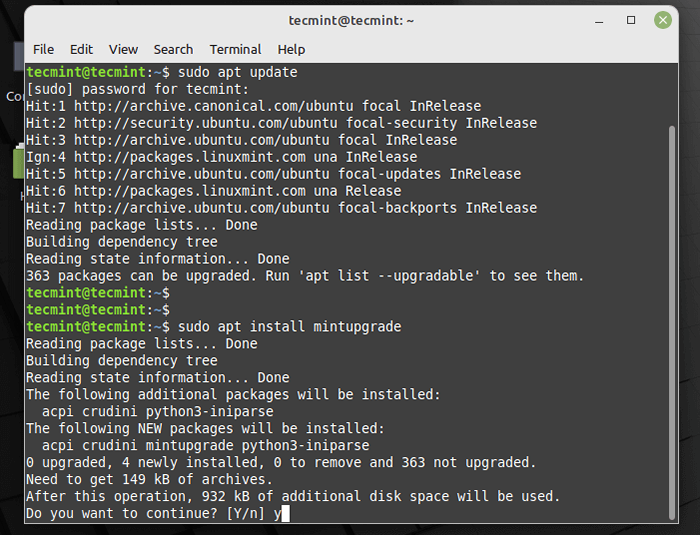 Zainstaluj narzędzie MINTUPGRADE
Zainstaluj narzędzie MINTUPGRADE Na wypadek, gdybyś nie znaleźć MintUpgrade W repozytoriach musisz przejść do domyślnego Linux Mint lustro i odśwież Apt-cache.
Krok 2: Uaktualnienie do Linux Mint 21
Teraz wpisz następujące polecenie, aby uruchomić MintUpgrade Narzędzie aktualizacji:
$ sudo mintUpgrade
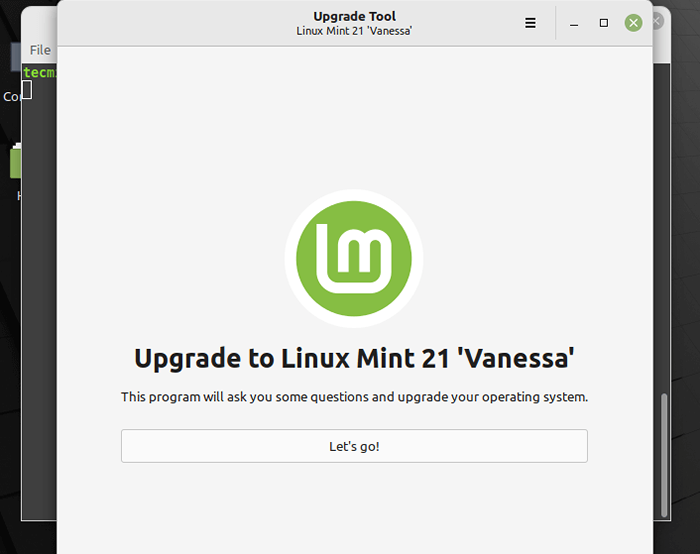 Uaktualnij do Linux Mint 21
Uaktualnij do Linux Mint 21 Po uruchomieniu, jako faza raz w całym procesie aktualizacji, narzędzie aktualizacyjne przeprowadzi kilka testów w celu przygotowania systemu do aktualizacji. Jeden test jest sprawdzany, czy komputer jest podłączony do źródła zasilania.
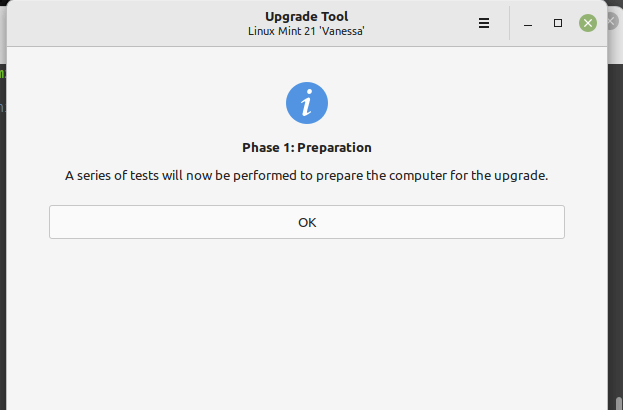 Linux Mint 21 Preparation
Linux Mint 21 Preparation Jeśli komputer nie jest podłączony do źródła zasilania, narzędzie uaktualnia. Więc musisz zrobić potrzebne.
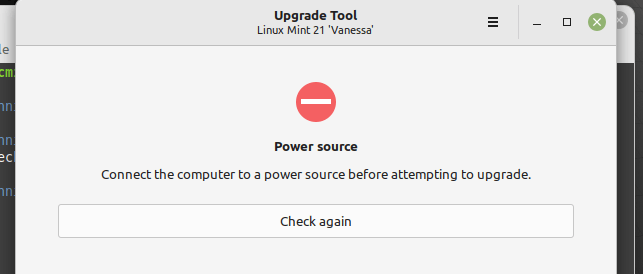 Podłącz Linux Mint do źródła zasilania
Podłącz Linux Mint do źródła zasilania Jeśli wszystkie testy są w porządku, narzędzie aktualizacyjne uruchomi trafny Aktualizacja w tle, aby pobrać najnowszą wersję listy pakietów z skonfigurowanych repozytoriów oprogramowania, możesz zobaczyć szczegóły z terminalu.
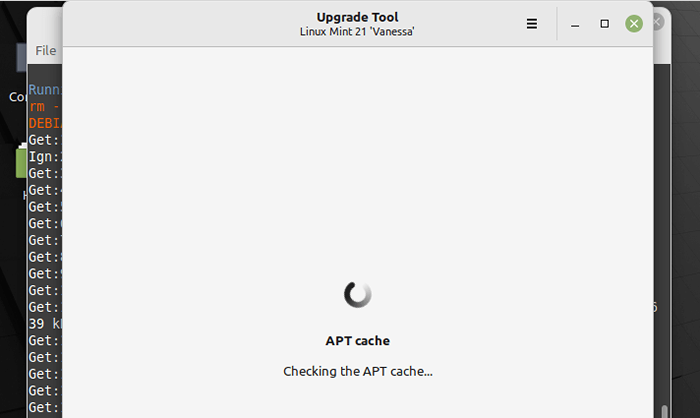 Linux Mint 21 apt pamięć podręczna
Linux Mint 21 apt pamięć podręczna W przypadku, gdy system operacyjny nie jest aktualny, jak pokazano na poniższym zrzucie ekranu, musisz zastosować dostępne aktualizacje przed uruchomieniem aktualizacji. Możesz kliknąć Sprawdzać Ponownie, aby zastosować aktualizacje.
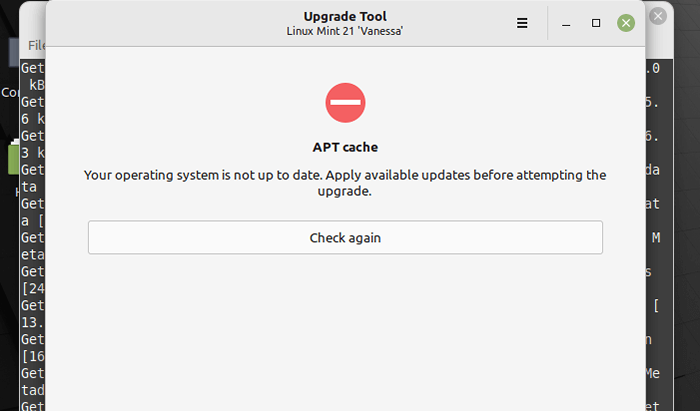 Aktualizacje Linux Mint 21
Aktualizacje Linux Mint 21 Narzędzie aktualizacyjne spróbuje otworzyć menedżera aktualizacji, jeśli nie, możesz go otworzyć ręcznie, przeszukując go w menu systemowym. Kliknij OK W poniższym oknie i przejdź do uruchamiania aktualizacji, klikając Zainstaluj aktualizacje.
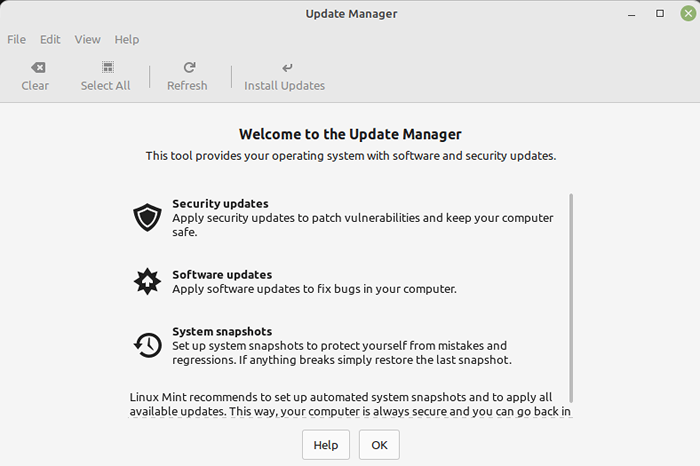 Zainstaluj aktualizacje Linux Mint
Zainstaluj aktualizacje Linux Mint Po zakończeniu aktualizacji musisz ponownie uruchomić system, aby zastosować zmiany.
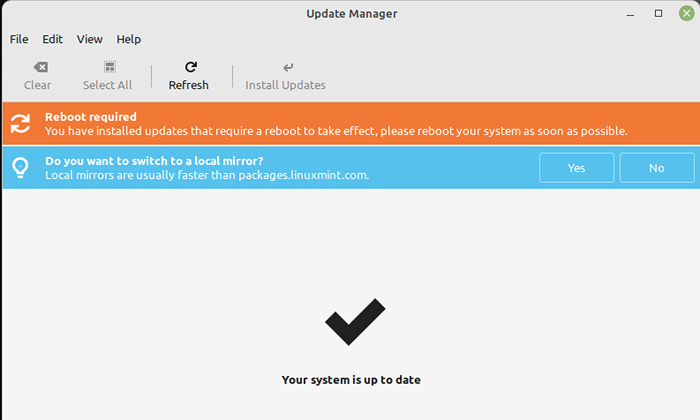 Linux Mint Reboot
Linux Mint Reboot Następnie utwórz migawkę systemową za pomocą Timeshift. Jeśli uaktualnienie nie powiedzie się z jednego czy drugiego powodu, możesz przywrócić system za pomocą migawki.
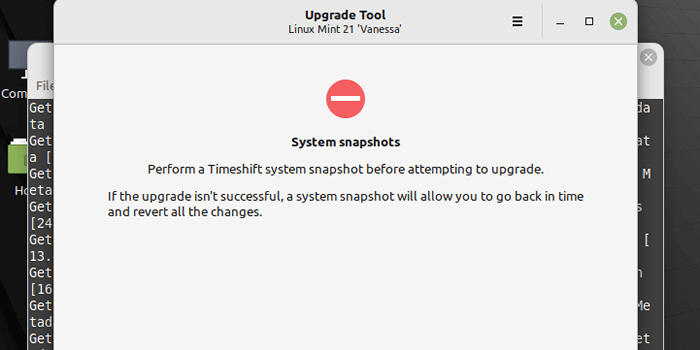 Migawki systemu Linux Mint
Migawki systemu Linux Mint Na Timeshift Główny interfejs, kliknij Tworzyć i zacznie tworzyć migawkę systemową.
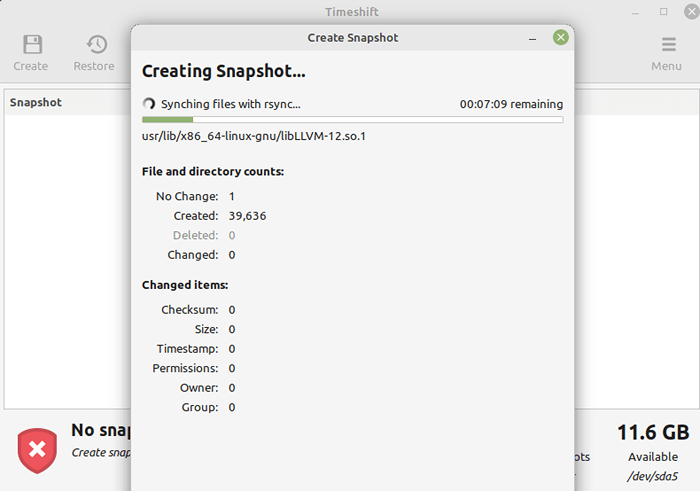 Utwórz migawkę Linux Mint
Utwórz migawkę Linux Mint Następnie narzędzie aktualizacyjne będzie wyszukiwać pakiety, jak pokazano na poniższym zrzucie ekranu.
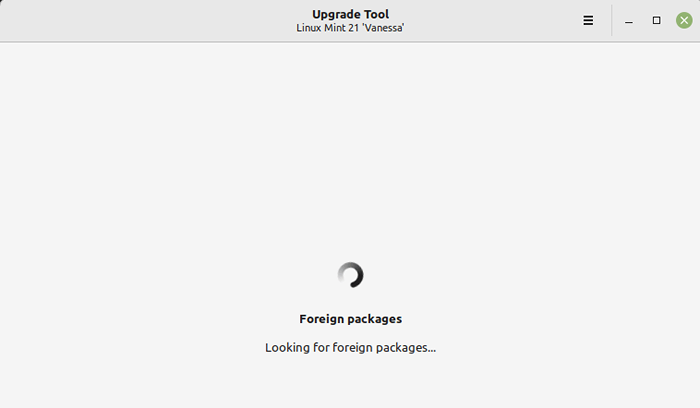 Wyszukaj pakiety mennicy Linux
Wyszukaj pakiety mennicy Linux W drugiej fazie narzędzie aktualizacyjne przeprowadzi więcej testów, a aktualizacje pakietów zostaną pobrane.
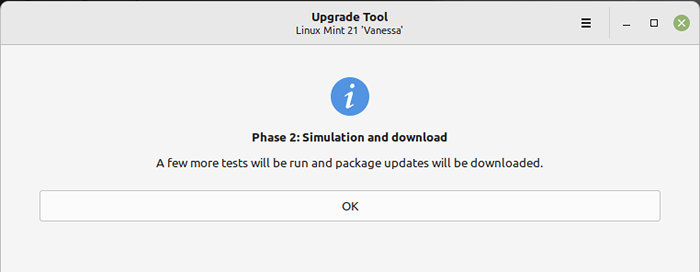 Testy aktualizacji mennicy Linux
Testy aktualizacji mennicy Linux Po zakończeniu symulacji system wyświetli wszystkie zmiany, które należy zastosować: pakiety do aktualizacji, dodane, te, które są przechowywane, a także te, które są usuwane.
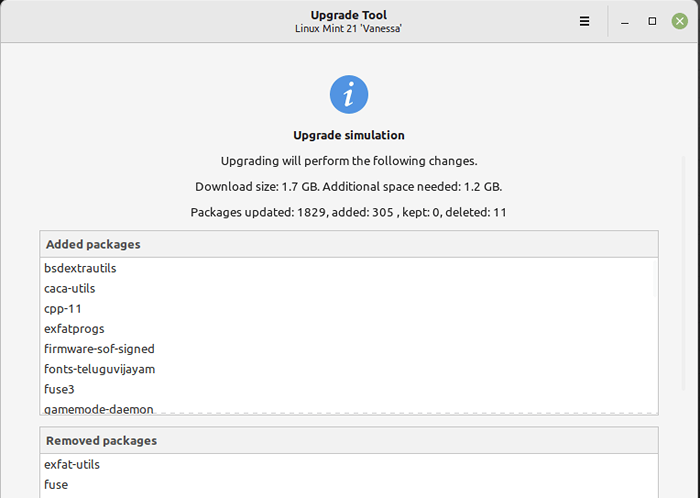 Symulacja aktualizacji mennicy Linux
Symulacja aktualizacji mennicy Linux Po pobraniu wszystkich aktualizacji ostatnią fazą jest ich zainstalowanie - rzeczywistą aktualizację systemu. Kliknij OK, aby rozpocząć aktualizację pakietów.
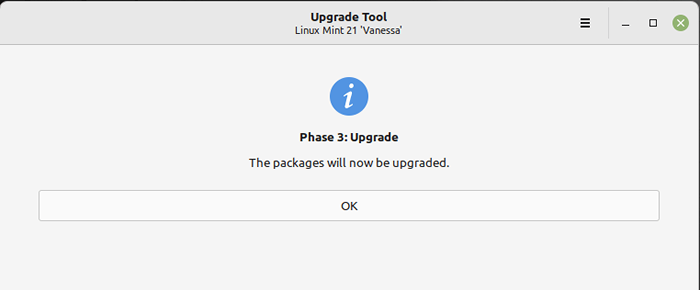 Upgrade Linux Mint
Upgrade Linux Mint Gdy proces aktualizacji jest zakończony i skuteczny, musisz odinstalować MintUpgrade narzędzie i ponownie uruchom komputer za pomocą tych poleceń:
$ sudo apt usuń mintUpgrade $ sudo restart
Otóż to! Mamy nadzieję, że proces aktualizacji trwał sprawnie dla ciebie i że teraz masz Linux Mint 21, Vanessa, w Twoim komputerze. Możesz szukać pomocy, jeśli masz pytania lub napotkasz jakiekolwiek wyzwania z aktualizacją, za pośrednictwem poniższego formularza opinii.
- « Jak zainstalować najnowszy stos lamp w dystrybucjach opartych na RHEL
- Przydatne wskazówki dla użytkowników odtwarzaczy VLC na komputerach Linux »

